Ada banyak opsi penyalinan dan tempel yang sedang berlangsung di sistem, kan?? Hampir semuanya dilakukan dengan bantuan "cp". Ini adalah alat yang sangat sederhana dengan penggunaan yang sederhana. Namun, ada beberapa peringatan menarik yang perlu Anda ketahui.
Tanpa basa-basi lagi, mari kita lihat penggunaan "cp" di Linux. Saya akan mendemonstrasikan penggunaannya di Manjaro Linux - distro Linux yang mengagumkan berdasarkan Arch Linux. Pelajari cara menginstal Manjaro Linux.
Untuk alat Linux apa pun, saya ingin memulai panduan saya dengan yang berikut ini.
cp yang mana"yang" menunjukkan jalur lengkap dari executable yang akan berlaku jika perintah dijalankan. Dalam hal ini, setiap kali "cp" dijalankan, itu akan diluncurkan dari direktori "/usr/bin".
penggunaan cp
"cp" menggunakan struktur perintah berikut untuk semua tindakannya:.
cpMisalnya, mari salin file zip demo ke direktori "DestinationFolder".
cp 1.zip Folder Tujuan/
Untuk memverifikasi hasilnya, periksa direktori target.
cd Folder Tujuan/ls

"cp" juga dapat membuat duplikat dari file yang sama. Namun, nama tujuan harus berbeda dari yang asli. Selain itu, tidak boleh ada file lain dengan nama yang mirip. Jika tidak, "cp" akan mencoba menimpa file yang ada.
cp 1.zip 1_copy.zip
Menyalin direktori
"cp" juga dapat menyalin direktori. Namun, aturan serupa untuk menyalin file berlaku. Destinasi harus memiliki nama yang unik. Jika tidak, data akan ditimpa.
cp -r DestinationFolder/ DestinationFolder_copy/
Bendera "-r" memastikan bahwa jika "cp" menghadap direktori apa pun, itu juga akan disalin. Jika tidak, "cp" tidak akan menerima penyalinan direktori.

Sekali lagi, dalam situasi seperti itu, ada beberapa aturan lain yang berlaku. Pada contoh di atas, direktori tujuan "DestinationFolder_copy" tidak ada, jadi "cp" membuatnya. Namun, jika sumber menampilkan 2 atau lebih direktori pada saat yang sama, tujuannya harus ada. Jika tidak, penyalinan tidak akan berhasil.

Lihat hasilnya.
pohon DestinationFolder_copy2/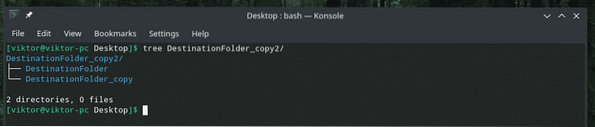
Menyalin banyak file
Menggunakan "cp" Anda juga dapat menyalin sejumlah file sekaligus. Namun, tujuannya harus berupa direktori.
cp *.zip Folder Tujuan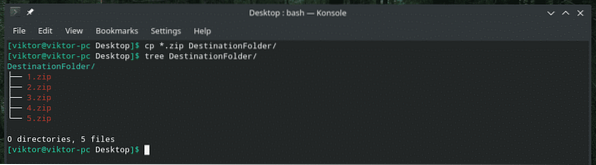
Modus verbose
Ini cukup membantu jika Anda bekerja dengan banyak file atau file berukuran sangat besar.
cp --berkas verbose.txt Folder Tujuan/
Sekarang, saya akan menyalin sejumlah file dalam mode verbose. Fitur ini juga dapat ditumpuk dengan flag “cp” lainnya.
cp --verbose * Folder Tujuan/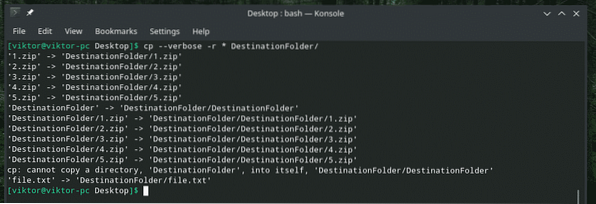
Penyalinan interaktif
Jika Anda tidak yakin apakah ada file duplikat atau file dengan nama yang sama, opsi ini sangat berguna. Setiap kali "cp" menghadapi konflik, ia akan meminta prompt Anda. Ini akan menimpa file hanya jika Anda mengizinkan. Jika tidak, file akan dilewati.
Misalnya, "DestinationFolder" sudah menyimpan semua file demo. Sekarang, mari kita coba menyalinnya lagi menggunakan mode interaktif.
cp --verbose -i *.zip Folder Tujuan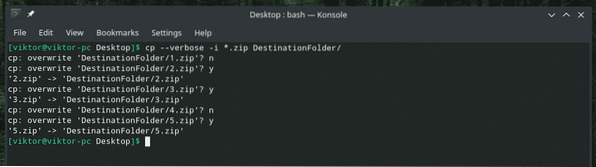
Seperti yang ditunjukkan pada contoh, ada 2 jawaban: "y" untuk Ya (mulai menimpa) dan "n" untuk Tidak (lewati file).
Mempertahankan atribut file
Setiap file dalam sistem Linux muncul dengan banyak informasi tambahan, misalnya, izin file, terakhir kali file tersebut dimodifikasi dan diakses, dan lain-lain. Sebagian besar waktu, itu benar-benar tidak masalah. Namun, di beberapa peka skenario, ini mungkin sangat berarti.
Setiap kali "cp" menyalin file, itu hanya menyalin data, bukan "atribut" ini. Ayo demo langsung.
Pada awalnya, mari kita periksa atribut file dari "1".zip" file.
ls -l 1.zip
Sekarang, salin ke "Folder Tujuan" dan periksa atributnya lagi.
cp --verbose 1.zip Folder Tujuan/
Periksa atributnya.
ls -l DestinationFolder/1.zip
Ini adalah file normal yang dibuat, itu sebabnya sebagian besar atributnya tetap sama. Satu-satunya perubahan yang terlihat adalah waktu pembuatan file. Dalam kasus file penting sistem lainnya, atribut yang berbeda memainkan peran besar. Kami akan melihat demonya juga.
Untuk menjaga atribut tetap sama, gunakan tanda “-p”.
cp -p --verbose 1.zip DestinationFolder/1.zip

Sekarang, saatnya untuk melihat demo dengan file sistem. Apakah ada yang ingat Vim? Ini adalah salah satu editor teks terbaik yang harus dipelajari semua orang. Meskipun sudah kuno, ia dapat menawarkan hampir semua fitur "modern" dari editor teks, berkat vimrc yang mengagumkan. Pelajari selengkapnya tentang vimrc.
Mari kita periksa sistem vimrc. Atribut aslinya adalah sebagai berikut.
ls -l /etc/vimrc
Salin ke "DestinationFolder" dan lihat perubahan atributnya.
cp --verbose /etc/vimrc ~/Desktop/DestinationFolder/
Hampir semuanya berubah, kan? Sekarang, gunakan flag “-p” untuk mempertahankan setiap atribut. Kali ini, kita membutuhkan akses "sudo".
sudo cp --verbose -p /etc/vimrc ~/Desktop/DestinationFolder/

Voila! Semuanya sama sekarang!
cadangan "cp"
Ini adalah fitur yang sangat berguna. Jika Anda akan menyalin file dengan nama yang mirip, perilaku default "cp" adalah menimpa yang sudah ada. Namun, dengan opsi ini, "cp" akan membuat salinan cadangan dari file yang bertentangan dengan nama yang berbeda dan menyelesaikan prosesnya.
Sebagai contoh, mari kita salin 1.zip ke "DestinationFolder" dengan pencadangan diaktifkan.
cp-b 1.zip Folder Tujuan/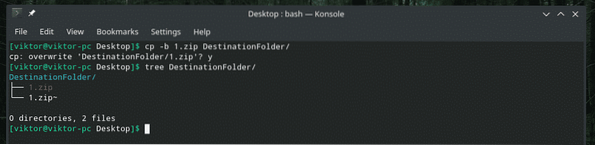
Saya mengizinkan "cp" untuk menimpa 1 yang ada.zip tetapi sebaliknya, itu membuat cadangan dari file yang sudah ada dengan ~ di akhir.

Salin paksa
Dalam beberapa situasi, "cp" mungkin mengalami masalah saat menulis file ke tujuan karena masalah izin. Dalam skenario seperti itu, bendera “-f” harus digunakan. Bendera ini memaksa "cp" untuk menghapus file tujuan terlebih dahulu dan menyalin konten dari sumbernya.
Hati-hati, meskipun; jika Anda melakukan tindakan ini pada file penting apa pun seperti konfigurasi sistem penting, itu dapat menyebabkan masalah besar. Gunakan dengan hati-hati.
cp -fPikiran terakhir
Ada banyak cara untuk menggunakan "cp". Ini bukan satu-satunya penggunaan "cp". Jika Anda tertarik dengan pengetahuan mendalam lebih lanjut, jangan ragu untuk memeriksa halaman manual dan info!
pria cp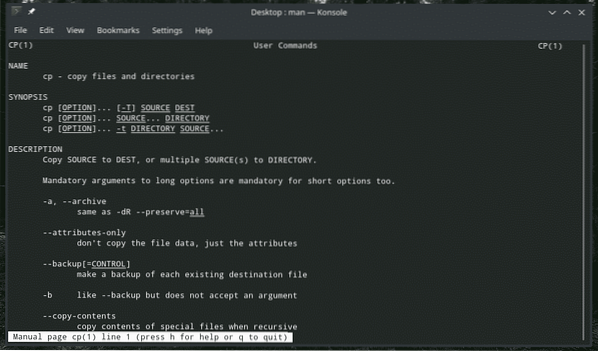
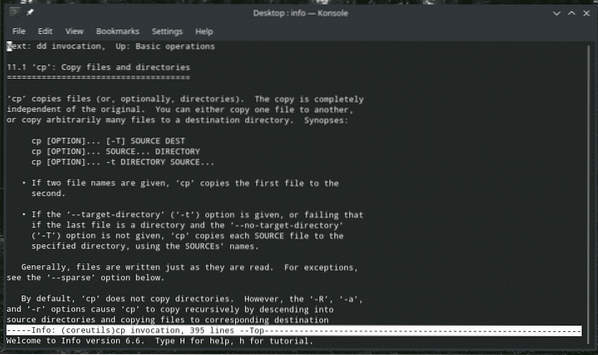
Nikmati!
 Phenquestions
Phenquestions


